เปลี่ยนความกว้างของปุ่มแถบงานใน Windows 10
แถบงานเป็นองค์ประกอบอินเทอร์เฟซผู้ใช้แบบคลาสสิกใน Windows เปิดตัวครั้งแรกใน Windows 95 มีอยู่ใน Windows ทุกรุ่นที่เปิดตัวหลังจากนั้น แนวคิดหลักเบื้องหลังแถบงานคือการจัดเตรียมเครื่องมือที่มีประโยชน์ซึ่งแสดงรายการแอปที่กำลังทำงานอยู่และหน้าต่างที่เปิดเป็นงานเพื่อให้คุณสามารถสลับไปมาระหว่างแอปได้อย่างรวดเร็ว ในบทความนี้ เราจะมาดูวิธีการเปลี่ยนความกว้างของปุ่มแถบงานใน Windows 10
โฆษณา
ใน Windows 10 แถบงานอาจมีปุ่มเมนูเริ่ม ช่องค้นหาหรือ Cortana, NS มุมมองงาน ปุ่ม ถาดระบบ และแถบเครื่องมือต่างๆ ที่สร้างโดยผู้ใช้หรือแอปของบุคคลที่สาม ตัวอย่างเช่น คุณสามารถเพิ่มคำเก่าที่ดีได้ แถบเครื่องมือเปิดใช้ด่วน ไปที่ทาสก์บาร์ของคุณ
สามารถเปลี่ยนความกว้างขั้นต่ำของปุ่มแถบงานได้ เมื่อใช้ Registry tweak อย่างง่าย คุณสามารถขยายปุ่มบนแถบงานและทำให้เหมาะสำหรับหน้าจอสัมผัสหรือจอแสดงผลที่มีความละเอียดสูง
หมายเหตุ: ก่อนดำเนินการต่อ โปรดทราบว่าเคล็ดลับนี้ใช้ได้เฉพาะเมื่อไม่ได้ตั้งค่าการรวมแถบงานไว้ที่ตัวเลือก รวมเสมอซ่อนป้ายกำกับ. คุณควรปิดใช้งานคุณลักษณะการรวมแถบงานตามที่อธิบายไว้ในบทความ:
ปิดใช้งานการรวมแถบงานใน Windows 10
ตอนนี้ มาดูกันว่าคุณสามารถเปลี่ยนความกว้างของปุ่มด้วยการปรับแต่ง Registry ได้อย่างไร
วิธีเปลี่ยนความกว้างของปุ่มทาสก์บาร์ใน Windows 10ให้ทำดังต่อไปนี้
- เปิด แอพ Registry Editor.
- ไปที่คีย์รีจิสทรีต่อไปนี้
HKEY_CURRENT_USER\Control Panel\Desktop\WindowMetrics
ดูวิธีไปที่คีย์รีจิสทรี ด้วยคลิกเดียว.
- ทางด้านขวา ให้แก้ไขหรือสร้างค่าสตริงใหม่ (REG_SZ) MinWidth. เปลี่ยนข้อมูลค่าจากค่าเริ่มต้น 38 เป็นค่าที่มากขึ้น ช่วงที่ถูกต้องคือ 38 ถึง 500
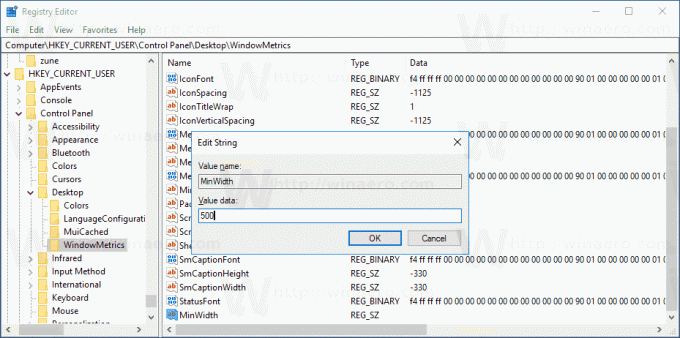
- เพื่อให้การเปลี่ยนแปลงที่ทำโดย Registry tweak มีผล คุณต้อง ออกจากระบบ และลงชื่อเข้าใช้บัญชีผู้ใช้ของคุณอีกครั้ง
ภาพต่อไปนี้แสดงให้เห็นถึงการเปลี่ยนแปลงในการดำเนินการ
ความกว้างของปุ่มแถบงานเริ่มต้น:
ปุ่มแถบงานขนาดใหญ่:

สุดท้าย คุณสามารถใช้ Winaero Tweaker เพื่อเปลี่ยนความกว้างขั้นต่ำของปุ่มแถบงาน

คุณสามารถดาวน์โหลดแอปได้ที่นี่: ดาวน์โหลด Winaero Tweaker.
แค่นั้นแหละ.

